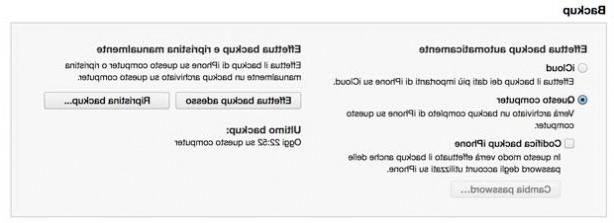Vous devez exécuter le restaurer un iPhone suite à un problème ou simplement parce que vous souhaitez le vendre ? Voici les étapes à suivre pour réinitialiser et restaurer un iPhone.
La restauration d'un iPhone peut apporter plusieurs avantages à tous les utilisateurs qui rencontrent des problèmes avec leur appareil ou pour ceux qui souhaitent le réinitialiser aux conditions de fabrique, supprimez son contenu et transférez-le ou vendez-le à des tiers. Découvrons comment procéder pour obtenir le résultat souhaité.
Préparation : désactivez Localiser (Find My iPhone)
Tout d'abord, avant toute sorte de restauration complète, il est conseillé de désactiver le "Trouvez mon iPhone"Afin de ne pas rencontrer de problèmes de désactivation après la réinitialisation et de ne pas laisser de" problèmes "au propriétaire ultérieur du smartphone. Pour désactiver cette fonction, vous devez accéder aux paramètres système, sous Apple ID> iCloud> Où est. > Trouver mon iPhone. Une fois que vous avez entré votre mot de passe Apple ID et désactivé la fonctionnalité, vous pouvez procéder à la réinitialisation.

Restauration directe depuis l'iPhone
La restauration via iPhone est la plus rapide et la plus intuitive et nécessite très peu d'étapes. Tout d'abord, rendez-vous dans les paramètres iOS > Général > Transférer ou initialiser l'iPhone > Restaurer puis sélectionnez la commande "Initialiser le contenu et les paramètres". Une fois cela fait, nous devrons entrer dans le code de verrouillage de l'écran et, s'il est présent, celui des restrictions d'iOS, puis laissez-le simplement à l'iPhone qui, une fois redémarré, sera restauré aux conditions d'usine. De cette façon, l'appareil sera nettoyé et restauré, prêt à être reconfiguré ou vendu.

Alternativement, il est possible d'effectuer d'autres types de récupération, moins invasives et dédiées uniquement à certains problèmes. Découvrons lesquelles :
- Réinitialiser les paramètres : cette fonction réinitialise tous les paramètres du smartphone et les ramène à leurs valeurs initiales, sans supprimer aucun type de contenu. C'est pour ceux qui veulent réinitialiser uniquement les paramètres et les configurations, peut-être parce que leurs besoins ont changé ou parce qu'ils ont mal configuré certains paramètres et ne se souviennent pas comment revenir en arrière.
- Paramètres réseau : cette fonction réinitialise toutes les connexions réseau et est utile pour ceux qui rencontrent des problèmes de connexion.
- Dictionnaire du clavier : ce paramètre réinitialise le dictionnaire du clavier et le restaure aux valeurs par défaut, en éliminant les modifications et les corrections apportées par l'utilisateur sur les différents termes.
- Disposition de l'écran d'accueil : cette fonctionnalité réinitialise les icônes et la disposition de l'écran d'accueil, pour permettre aux utilisateurs de réorganiser diverses applications.
- Localisation et confidentialité : cette fonction, en revanche, réinitialise les options relatives aux paramètres de localisation et de confidentialité.
Procédure via iTunes (ou Finder pour les versions plus récentes)
Dans ce cas, la procédure devient plus complexe mais aussi plus complète et utile dans les cas où les problèmes sur le smartphone sont tels qu'ils empêchent la récupération à partir de l'appareil lui-même. Ici, nous pouvons choisir de restaurer l'appareil de manière simple ou en Mode DFU (récupération) pour effectuer la restauration la plus complète.

Comme l'indique Apple, il peut être nécessaire d'utiliser le mode de récupération pour restaurer les iPhones dans les cas suivants :
- iTunes ne reconnaît pas l'appareil ou indique qu'il est en mode de récupération.
- L'écran reste figé pendant plusieurs minutes sur le logo Apple sans barre de progression.
- L'écran Se connecter à iTunes s'affiche.
Pour ce type de restauration, vous devez connecter l'iPhone à l'ordinateur, ouvrir iTunes et cliquer sur l'élément "Restaurer l'iPhone". Dans le cas où vous voudriez intervenir en DFU, il faudra mettre l'iPhone dans ce mode avec un combinaison de boutons bien défini.
Voici les étapes à suivre :
- Sur iPhone 8 et versions ultérieures : appuyez brièvement sur la touche d'augmentation du volume. Appuyez et relâchez rapidement la touche Volume Bas. Maintenez ensuite le bouton latéral enfoncé jusqu'à ce que l'écran Se connecter à iTunes s'affiche.
- Sur iPhone 7 ou iPhone 7 Plus : Appuyez simultanément sur le bouton latéral et le bouton de réduction du volume et maintenez-les enfoncés. Continuez à les tenir jusqu'à ce que vous voyiez l'écran Se connecter à iTunes.
- Sur un iPhone 6s et versions antérieures, un iPad ou un iPod touch : appuyez simultanément sur le bouton Accueil et le bouton supérieur (ou latéral) et maintenez-les enfoncés. Continuez à les tenir jusqu'à ce que vous voyiez l'écran Se connecter à iTunes.
Lorsque la récupération de l'iPhone démarre, vous devrez attendre le téléchargement de la dernière version d'iOS et le redémarrage de l'appareil. Après cela, l'iPhone sera restauré avec succès.
Restaurer l'iPhone via iCloud
Le dernier mode de récupération est à travers iCloud et est dédié à ceux qui ont perdu leur appareil ou à ceux qui ont été victimes de vol de l'appareil. Si l'iPhone est en ligne via le site Web iCloud.com ou l'application "Find My", vous pouvez envoyer une commande de réinitialisation pour le réinitialiser et ne laisser aucune donnée personnelle dans le monde. Confirmez simplement cette commande, appelée "Initialiser l'iPhone"Dans l'application ou le site. Une fois l'opération terminée, l'iPhone sera complètement réinitialisé et restauré à son état d'usine. Dans ce cas cependant, la fonction « Localiser mon iPhone » restera active pour permettre une hypothétique récupération par le propriétaire.

Comme le déclare Apple, en effet, lorsque vous initialisez à distance un appareil, le verrouillage d'activation reste actif pour le protéger. Pour réactiver l'appareil, un identifiant Apple et un mot de passe sont requis.
Lisez également: Comment supprimer d'anciennes applications pour libérer de l'espace sur iPhone